Cum să încercați Drive Windows Phone 7 pe PC
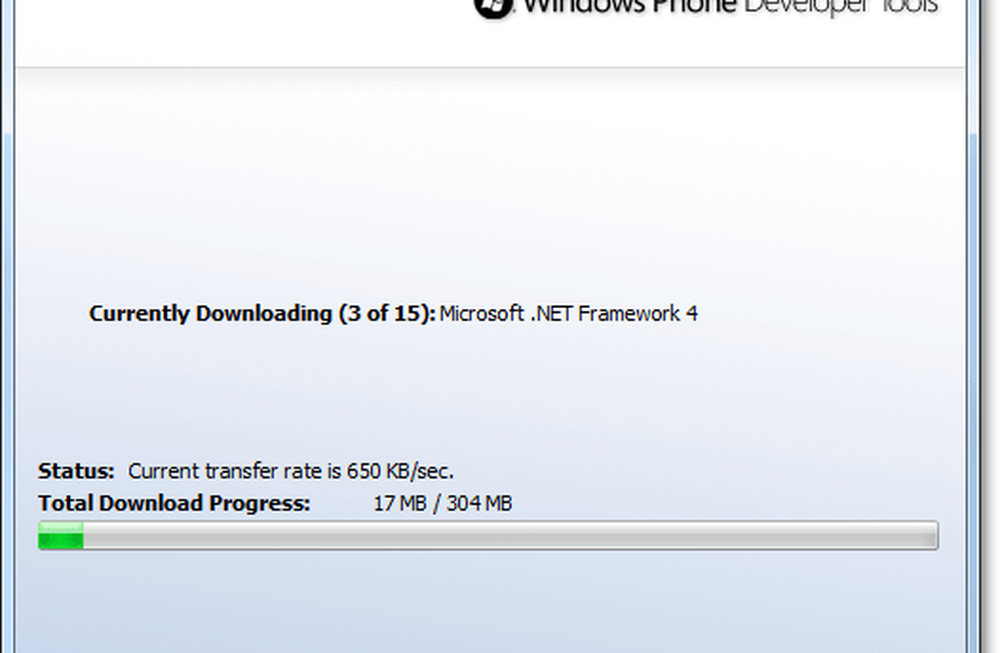
Ei bine, Microsoft nu este unul care trebuie lăsat în praf și încearcă să dovedească acest lucru cu ultimul sistem de operare mobil - Windows Phone 7.
Și știți ce, după ce jucați un pic cu ea, îmi place. S-ar putea chiar merge atât de departe încât să spun că ar putea fi un schimbător de joc dacă Microsoft poate executa pe ea. Acum știu ce gândești "Cu adevărat? Este Windows Phone 7 atât de bun? "Ei bine, o veste bună tuturor groovyReaders! Nu aveți nevoie să luați cuvântul meu pentru asta! Puteți testa Windows Phone 7 din confortul propriului scaun de birou! Da, nu trebuie să ieși și să cumperi telefonul! Corect, odată cu lansarea instrumentelor de dezvoltare Windows Phone 7, puteți testa pe Windows PC 7 sistemul de operare Windows Phone 7! Oh da. Foarte groove într-adevăr!
Descărcați și instalați previzualizarea Windows Phone 7 PC
Primul lucru pe care trebuie să-l faceți este să descărcați pachetul SDK; descărcarea inițială este un program de instalare / descărcare care are doar o dimensiune de 3,2 MB, dar pachetul pe care îl va trage de pe net este mult mai mare.
Procesul de instalare este relativ simplu. Doar porniți executabilul descărcat și faceți clic pe Următorul de câteva ori. Programul de instalare va descărca toate componentele necesare în timpul instalării, deci dacă aveți o conexiune lentă la Internet, poate doriți să luați o gustare. E o 304MB pachet, și chiar și după aceea, instalarea durează 20-30 de minute.
La zece minute de instalare vi se va cere să faceți o repornire necesară a sistemului, o dată ce o reporniți puteți pleca și o puteți lăsa să termine.
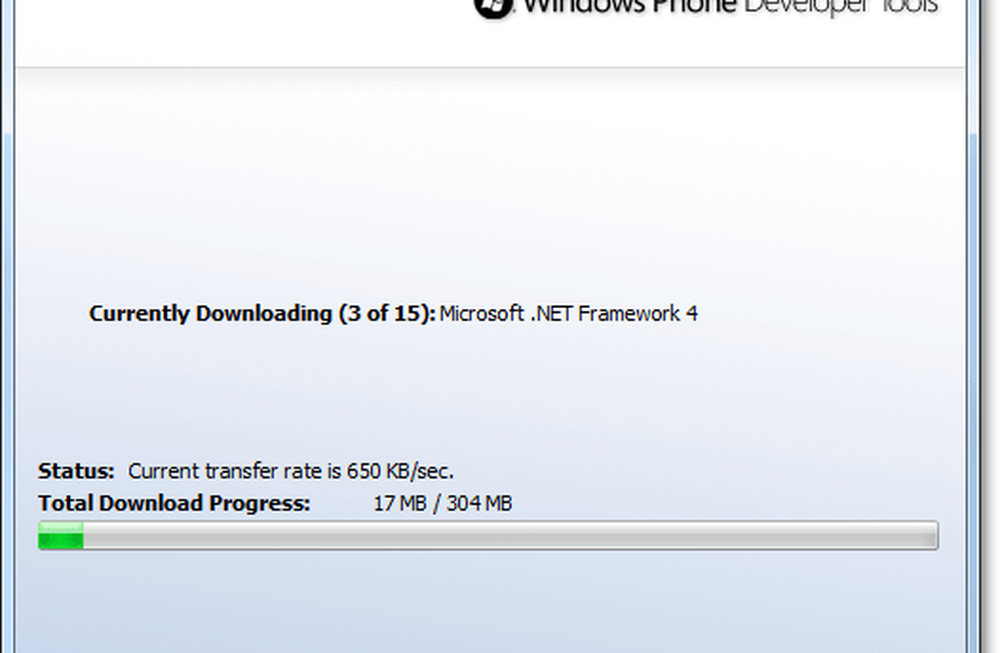
După terminarea descărcării, puteți lansa programul din programul de instalare sau utilizați meniul Start, după cum vom arăta mai jos.
Cum se rulează Emulatorul Windows Phone 7
1. Clic Meniul Start Windows Orb și Tip în Studio vizual. Din listă Clic Microsoft Visual Studio 2010 Express pentru Windows Phone legătură.

Visual Studio se va deschide; aici este locul unde dezvoltatorii pot începe să creeze imediat aplicații pentru platformă. Pentru a face acest lucru, trebuie să creăm un proiect faux.
2. Clic Proiect nou.

3. În fereastra Nou proiect, Selectați Aplicație Windows Phone și Clic O.K.

4. Acum, avem un proiect deschis Clic debug meniu și Selectați Începeți depanarea.

Acolo te duci! Acum puteți încerca de bază caracteristici ale Windows Phone 7; singurul lucru este în acest moment, nu puteți face prea multe altele decât testarea unor setări și Internet Explorer. Dar asteapta! Există mult mai multe!

Vestea bună este forumurile xda-developer o versiune deblocată care vă va permite să utilizați TOATE caracteristicile Windows Phone 7, și vă voi arăta cum să o utilizați mai jos. Nu sunteți sigur de ce Microsoft a încercat să-l ascundă.
Cum se testează toate caracteristicile din Windows Phone 7
5. Descărcați descuiat WM70Full.bin de la dezvoltatorii xda.
Oglindă de descărcare alternativă [prin intermediul Google Docs]
6. După ce ați terminat descărcarea fișierului de 73,4 MB, Click dreapta WM70Full.bin, și Selectați A taia.

7. Înainte de a parcurge următorul dosar în Explorer:
C: Fișiere program (x86) Microsoft XDE1.0
* Dacă sunteți pe 32 de biți, atunci pierdeți (X86.)
Pastă fișierul din acest dosar. Pentru a lipi, puteți utiliza funcția Click dreapta context sau tasta de comenzi rapide Windows Ctrl + V.

8. Acum, pentru a deschide complet Deblocat Windows Phone 7 tot ceea ce trebuie să faceți este drag and drop WM70Full.bin pe XDE.exe și viola!

Odată ce efectuați drag and drop, Windows Phone Emulator se va deschide și veți avea acces deplin la toate funcțiile disponibile.

Un lucru de ținut minte în timp ce testează această previzualizare este că Roata mouse-ului va emite reacția unui ecran tactil. De obicei, ar reacționa la degetul pe ea, deci mișcările nu vor fi la fel de fluide cum vor fi cu un ecran tactil real.

Aveți unele distracții Groovy care testează Windows Phone 7. Raportați aici înapoi cu privire la ceea ce v-a plăcut sau nu și dacă credeți că vă va schimba de la iPhone!




